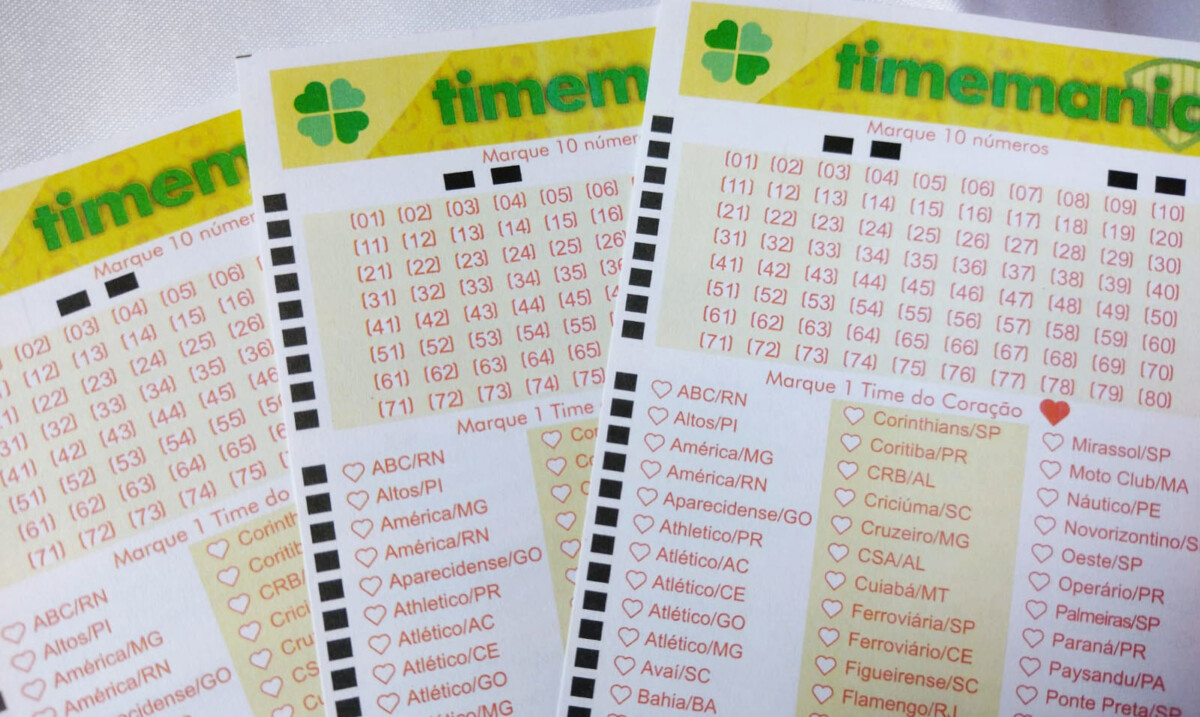O Whatsapp Web possui uma série de recursos nativos que tornam a sua utilização, na rotina de seus usuários, bastante simplificada e eficiente. Todavia, a plataforma de mensagens da Meta, apresenta um grande número de funcionalidades que agilizam o dia a dia profissional e pessoal de quem utiliza o mensageiro.
A princípio, o Whatsapp Web é uma versão do aplicativo de mensagens que pode ser utilizado em um computador, um desktop, sem ter a necessidade de uma conexão através de aparelhos celulares. A plataforma atualmente apresenta uma grande variedade de recursos que não são muito conhecidos por seus usuários.
Desse modo, é possível ter acesso a essas funcionalidades através de recursos considerados nativos. Podemos citar o caso de emojis, que podem ser encontrados facilmente utilizando um simples comando no teclado do computador. Além disso, pode-se compartilhar arquivos no desktop sem ter a necessidade de acessar o menu.
Ademais, uma outra funcionalidade do Whatsapp Web que merece ser mencionada é a de utilizar atalhos que permitam uma melhor organização dos chats de conversa na plataforma. Neste caso, o recurso pode ser utilizado em situações profissionais ou, ainda, pessoais. Os truques do aplicativo podem facilitar a vida dos usuários.
1 – Whatsapp Web com tela escura
Da mesma forma que a plataforma de mensagens para aparelhos celulares, o Whatsapp Web permite a seus usuários, habilitar de maneira nativa, o modo escuro do aplicativo. Em síntese, com a funcionalidade, é possível deixar o layout do mensageiro em tonalidades de cinza, no computador, escurecendo a tela.
Aliás, é possível utilizar o recurso em computadores Windows, ou macOS. É uma funcionalidade que auxilia na utilização do app em ambientes mais escuros, com pouca iluminação, no período da noite. Para sua ativação, é preciso clicar nos três pontinhos, selecionar “Configurações”, escolher “Tema” e “Escuro”.
2 – Encontrar novos emojis
O Whatsapp Web oferece a seus usuários uma funcionalidade que permite encontrar o emoji desejado, através do acionamento de um comando no teclado do computador. Aliás, é um recurso bastante útil para quem não gosta de ficar rolando a tela até encontrar o ícone de sua escolha, aumentando a praticidade da plataforma.
Deve-se digitar o símbolo de dois pontos, (:) e escolher o emoji a partir de uma lista. O atalho do Whatsapp economiza o tempo dos usuários do aplicativo de mensagens, facilitando expressivamente a utilização destas figuras tão comuns no mensageiro da Meta. Dessa forma, pode-se também digitar o nome coração e irá aparecer vários emojis relacionados.
3 – Compartilhamento de arquivos no Whatsapp
Normalmente as pessoas utilizam o atalho (+) para enviar uma série de arquivos no Whatsapp Web. Aliás, o ícone fica ao lado da barra de digitação. Entretanto, é possível realizar a ação através de um simples movimento do cursor, agilizando o compartilhamento de documentos entre os usuários nos chats do aplicativo.
Dessa forma, quem deseja compartilhar arquivos no Whatsapp Web em conversas individuais ou em grupo, de forma prática, deve clicar e arrastar o documento do computador, e liberá-lo diretamente sobre a janela. Essa ação pode ser feita para fotos, vídeos e PDFs. É possível editá-lo e ainda, inserir uma legenda no chat.

4 – Atalhos no teclado do computador
Os usuários do Whatsapp Web podem contar com uma grande variedade de atalhos de teclado, que tornam a sua utilização mais ágil, prática e eficiente. Em conclusão, é possível realizar comandos que permitem iniciar uma nova conversa, marcá-la como não lida, fechar uma janela, silenciar um chat, abrir painéis de emojis, e muito mais.
Segue abaixo uma lista de alguns atalhos do Whatsapp Web:
Atalho |
Função |
| Ctrll + Alt + Shift + U | Marcar como não lida |
| Ctrl + Alt + Shift + M | Silenciar |
| Ctrl + Alt + Shift + E | Arquivar conversa |
| Ctrl + Alt + Backspace | Apagar conversa |
| Ctrl + Alt + Shift + P | Fixar conversa |
| Ctrl + Alt + / | Pesquisar |
| Ctrl + Alt + Shift + F | Pesquisar na conversa |
| Ctrl + Alt + N | Nova conversa |
| Ctlr + Alt + Tab | Próxima conversa |
| Ctrl + Alt + Shift + Tab | Conversa anterior |
| Esc | Fechar conversa |
| Ctrl + Alt + Shift + N | Novo grupo |
| Ctlr + Alt + P | Perfil e recado |
| Shift + . | Aumentar a velocidade de mensagem de voz |
| Shift + , | Diminuir a velocidade da mensagem de voz |
| Ctrl + Alt + , | Configurações |
| Ctrl + Alt + E | Painel de emojis |
| Ctrl + Alt + G | Painel de GIFs |
| Ctrl + Alt + S | Painel de figurinhas |
| Alt + K | Pesquisa estendida |
| Ctrl + Alt + L | Bloquear tela |